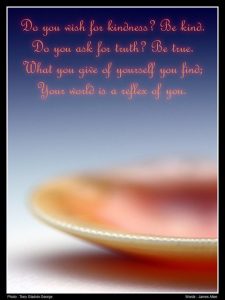Windows 10-ის პარამეტრების აპით ანგარიშის ტიპის შესაცვლელად, გამოიყენეთ ეს ნაბიჯები:
- გახსენით პარამეტრები.
- დააწკაპუნეთ ანგარიშებზე.
- დააჭირეთ ოჯახი და სხვა მომხმარებლები.
- აირჩიეთ მომხმარებლის ანგარიში.
- დააჭირეთ ღილაკს ანგარიშის ტიპის შეცვლა.
- აირჩიეთ ადმინისტრატორის ან სტანდარტული მომხმარებლის ანგარიშის ტიპი თქვენი მოთხოვნებიდან გამომდინარე.
- დააჭირეთ ღილაკს OK.
როგორ მივცე ჩემს თავს ადმინისტრატორის უფლებები Windows 10 ბრძანების სტრიქონში?
2. გამოიყენეთ Command Prompt
- თქვენი საწყისი ეკრანიდან გაუშვით Run ველი – დააჭირეთ Win + R კლავიატურას.
- ჩაწერეთ "cmd" და დააჭირეთ Enter.
- CMD ფანჯარაში ჩაწერეთ "net user administrator /active:yes".
- Ის არის. რა თქმა უნდა, თქვენ შეგიძლიათ დააბრუნოთ ოპერაცია აკრიფეთ "net user administrator /active:no".
როგორ გავხდე ადმინისტრატორი Windows 10-ზე?
მეთოდი 2 – ადმინისტრატორის ხელსაწყოებიდან
- გეჭიროთ Windows-ის ღილაკი „R“-ზე დაჭერისას Windows Run დიალოგური ფანჯრის გამოსაჩენად.
- ჩაწერეთ "lusrmgr.msc", შემდეგ დააჭირეთ "Enter".
- გახსენით "მომხმარებლები".
- აირჩიეთ "ადმინისტრატორი".
- სურვილისამებრ, მოხსენით მონიშვნა ან მონიშნეთ „ანგარიში გამორთულია“.
- აირჩიეთ "OK".
როგორ გავააქტიურო ადმინისტრატორის უფლებები Windows 10-ში ადმინისტრატორის უფლებების გარეშე?
2: კომპიუტერი გადაიტვირთება ჩვეულებრივად და შეგიძლიათ მიხვიდეთ Windows 10-ში შესვლის ეკრანზე. დააწკაპუნეთ მარტივი წვდომის ხატულაზე. ის გამოიტანს ბრძანების ხაზის დიალოგს, თუ ზემოაღნიშნული ნაბიჯები სწორად წავიდა. შემდეგ აკრიფეთ net user administrator /active:yes და დააჭირეთ Enter ღილაკს, რათა ჩართოთ ფარული ადმინისტრატორის ანგარიში თქვენს Windows 10-ში.
როგორ გავხადო ჩემი კომპიუტერის ადმინისტრატორი?
თუ თქვენი კომპიუტერი დომენშია: 1. გახსენით მომხმარებლის ანგარიშები დაწკაპუნებით ღილაკზე დაწყება , დააწკაპუნეთ Control Panel-ზე, დააწკაპუნეთ მომხმარებლის ანგარიშებზე, კვლავ დააწკაპუნეთ მომხმარებლის ანგარიშებზე და შემდეგ დააწკაპუნეთ Manage User Accounts. თუ მოგეთხოვებათ ადმინისტრატორის პაროლი ან დადასტურება, ჩაწერეთ პაროლი ან მიუთითეთ დადასტურება.
როგორ შევქმნა ადმინისტრატორის ანგარიში Windows 10 CMD-ში?
4. შეცვალეთ მომხმარებლის ანგარიშის ტიპი Command Prompt-ის გამოყენებით
- გამოიყენეთ Windows კლავიში + X კლავიატურის მალსახმობი Power User მენიუს გასახსნელად და აირჩიეთ Command Prompt (Admin).
- შეიყვანეთ შემდეგი ბრძანება, რომ შეცვალოთ ანგარიშის ტიპი ადმინისტრატორზე და დააჭირეთ Enter:
როგორ დავიბრუნო ადმინისტრატორის უფლებები Windows 10-ში?
ვარიანტი 1: დაიბრუნეთ დაკარგული ადმინისტრატორის უფლებები Windows 10-ში უსაფრთხო რეჟიმის მეშვეობით. ნაბიჯი 1: შედით თქვენს ამჟამინდელ ადმინისტრატორ ანგარიშში, რომელზეც დაკარგეთ ადმინისტრატორის უფლებები. ნაბიჯი 2: გახსენით კომპიუტერის პარამეტრების პანელი და შემდეგ აირჩიეთ ანგარიშები. ნაბიჯი 3: აირჩიეთ ოჯახი და სხვა მომხმარებლები და შემდეგ დააწკაპუნეთ ვინმეს დამატება ამ კომპიუტერზე.
როგორ გავააქტიურო ან გამორთო ჩაშენებული ადმინისტრატორის ანგარიში Windows 10-ში?
გამოიყენეთ ბრძანების ხაზის ინსტრუქციები ქვემოთ Windows 10 Home-ისთვის. დააწკაპუნეთ მაუსის მარჯვენა ღილაკით Start მენიუზე (ან დააჭირეთ Windows + X) > კომპიუტერული მენეჯმენტი, შემდეგ გააფართოვეთ ლოკალური მომხმარებლები და ჯგუფები > მომხმარებლები. აირჩიეთ ადმინისტრატორის ანგარიში, დააწკაპუნეთ მასზე მაუსის მარჯვენა ღილაკით და შემდეგ Properties. მოხსენით მონიშვნა Account is disabled, დააწკაპუნეთ Apply და შემდეგ OK.
მაქვს თუ არა ადმინისტრატორის უფლებები Windows 10?
Windows Vista, 7, 8 და 10. ყველაზე მარტივი გზა იმის შესამოწმებლად, აქვს თუ არა თქვენს მომხმარებლის ანგარიშს ადმინისტრატორის უფლებები კომპიუტერზე, არის Windows-ის მომხმარებლის ანგარიშებზე წვდომა. მომხმარებლის ანგარიშებში, თქვენ უნდა ნახოთ თქვენი ანგარიშის სახელი, რომელიც მითითებულია მარჯვენა მხარეს. თუ თქვენს ანგარიშს აქვს ადმინისტრატორის უფლებები, ის იტყვის „ადმინისტრატორი“ თქვენი ანგარიშის სახელის ქვეშ.
როგორ გავიგო, მაქვს თუ არა ადმინისტრატორის უფლებები Windows 10?
Windows 10 და 8
- დააწკაპუნეთ მაუსის მარჯვენა ღილაკით "დაწყება", შემდეგ აირჩიეთ "სისტემა".
- აირჩიეთ ბმული "სისტემის გაფართოებული პარამეტრები" მარცხენა პანელში.
- აირჩიეთ "კომპიუტერის სახელი" ჩანართი.
როგორ გავააქტიურო ადმინისტრატორის ანგარიში?
უბრალოდ დააჭირეთ Windows ღილაკს მეტრო ინტერფეისის გასახსნელად და შემდეგ ჩაწერეთ ბრძანების სტრიქონი საძიებო ველში. შემდეგი, დააწკაპუნეთ მარჯვენა ღილაკით ბრძანების სტრიქონზე და გაუშვით როგორც ადმინისტრატორი. დააკოპირეთ ეს კოდი net user administrator /active:yes და ჩასვით ბრძანების სტრიქონში. შემდეგ დააჭირეთ Enter ჩაშენებული ადმინისტრატორის ანგარიშის გასააქტიურებლად.
როგორ შევიდე გამორთული ადმინისტრატორის ანგარიშში?
ამ ანგარიშის გასააქტიურებლად, გახსენით ამაღლებული ბრძანების ხაზი და გაუშვით ორი ბრძანება. პირველ რიგში, ჩაწერეთ net user administrator /active:yes და დააჭირეთ Enter. შემდეგ აკრიფეთ net user administrator , სადაც არის ნამდვილი პაროლი, რომლის გამოყენებაც გსურთ ამ ანგარიშისთვის.
როგორ შევიდე როგორც ადმინისტრატორი?
როგორ შევიდე როგორც ადმინისტრატორი?
- ჩაწერეთ მომხმარებლის სახელი და პაროლი თქვენი ანგარიშისთვის მისასალმებელი ეკრანზე.
- გახსენით მომხმარებლის ანგარიშები დაწყება ღილაკზე დაჭერით. , დააწკაპუნეთ Control Panel-ზე, დააწკაპუნეთ მომხმარებლის ანგარიშები და ოჯახის უსაფრთხოება, დააწკაპუნეთ მომხმარებლის ანგარიშებზე და შემდეგ დააწკაპუნეთ სხვა ანგარიშის მართვაზე. .
როგორ გავხადო საკუთარი თავი ark-ზე ადმინი?
შემდეგი ნაბიჯები აუცილებელია ARK-ის ადმინისტრატორად ანგარიშის გასაუმჯობესებლად: Survival Evolved Gameserver:
- დაიწყეთ ARK: Survival Evolved.
- დაუკავშირდით თქვენს Gameserver-ს.
- გახსენით თამაშის კონსოლი "TAB" ღილაკზე დაჭერით.
- შეიყვანეთ enablecheats ADMINPASSWORD და დააჭირეთ Enter.
როგორ შევქმნა ადმინისტრატორის ანგარიში Windows 10-ზე?
შეეხეთ Windows-ის ხატულას.
- აირჩიეთ პარამეტრები.
- შეეხეთ ანგარიშებს.
- აირჩიეთ ოჯახი და სხვა მომხმარებლები.
- შეეხეთ „ამ კომპიუტერს სხვა ვინმეს დამატება“.
- აირჩიეთ „არ მაქვს ამ ადამიანის შესვლის ინფორმაცია“.
- აირჩიეთ „მომხმარებლის დამატება Microsoft-ის ანგარიშის გარეშე“.
- შეიყვანეთ მომხმარებლის სახელი, აკრიფეთ ანგარიშის პაროლი ორჯერ, შეიყვანეთ მინიშნება და აირჩიეთ შემდეგი.
როგორ დავაყენო ადმინისტრატორის ანგარიში Windows 10-ზე პაროლის გარეშე?
შექმენით ადგილობრივი მომხმარებლის ანგარიში
- აირჩიეთ დაწყება ღილაკი, აირჩიეთ პარამეტრები > ანგარიშები და შემდეგ აირჩიეთ ოჯახი და სხვა მომხმარებლები.
- აირჩიეთ სხვის დამატება ამ კომპიუტერზე.
- აირჩიეთ მე არ მაქვს ამ პიროვნების შესვლის ინფორმაცია და შემდეგ გვერდზე აირჩიეთ მომხმარებლის დამატება Microsoft-ის ანგარიშის გარეშე.
როგორ ქმნით ადმინისტრატორის ანგარიშს Windows 10-ში?
ადგილობრივი Windows 10 ანგარიშის შესაქმნელად, შედით ანგარიშში ადმინისტრაციული პრივილეგიებით. გახსენით Start მენიუ, დააწკაპუნეთ მომხმარებლის ხატულაზე და შემდეგ აირჩიეთ ანგარიშის პარამეტრების შეცვლა. პარამეტრების დიალოგურ ფანჯარაში, მარცხენა პანელში დააწკაპუნეთ ოჯახი და სხვა მომხმარებლები. შემდეგ დააწკაპუნეთ ამ კომპიუტერზე სხვა მომხმარებლების დამატებაზე მარჯვნივ.
როგორ მივიღო ადმინისტრატორის ბრძანების სტრიქონი Windows 10-ში?
დააწკაპუნეთ მასზე მარჯვენა ღილაკით და კონტექსტური მენიუდან აირჩიეთ Run as Administrator. Windows 10-სა და Windows 8-ში მიჰყევით ამ ნაბიჯებს: აიღეთ კურსორი ქვედა მარცხენა კუთხეში და დააწკაპუნეთ მარჯვენა ღილაკით WinX მენიუს გასახსნელად. აირჩიეთ Command Prompt (Admin) ამაღლებული ბრძანების ხაზის გასახსნელად.
რა არის ჩემი ადმინისტრატორის პაროლი Windows 10 CMD?
მეთოდი 1: გამოიყენეთ შესვლის ალტერნატიული პარამეტრები
- გახსენით ამაღლებული ბრძანების სტრიქონი კლავიატურაზე Windows ლოგოს ღილაკზე + X დაჭერით და შემდეგ ბრძანების სტრიქონის არჩევით (ადმინისტრატორი).
- ჩაწერეთ შემდეგი ბრძანება Command Prompt-ში და დააჭირეთ Enter.
- თქვენ მიიღებთ პაროლის მოთხოვნას, რომ შეიყვანოთ ახალი პაროლი ადმინისტრატორის ანგარიშისთვის.
როგორ აღვადგინო ჩემი ადმინისტრატორის ანგარიში Windows 10-ზე?
მეთოდი 1: აღადგინეთ წაშლილი ადმინისტრატორის ანგარიში სისტემის აღდგენით
- აირჩიეთ პრობლემების მოგვარება > გაფართოებული ოფციები > სისტემის აღდგენა.
- აირჩიეთ თქვენი Windows 10 გასაგრძელებლად.
- დააწკაპუნეთ შემდეგი სისტემის აღდგენის ოსტატზე.
- აირჩიეთ წერტილი (თარიღი და დრო) სანამ წაშლით ადმინისტრაციულ ანგარიშს და დააწკაპუნეთ შემდეგი.
- დააჭირეთ Finish და დააჭირეთ დიახ.
როგორ მივიღო ადმინისტრატორის ნებართვა Windows 10-ზე?
Windows 10-ში:
- დააჭირეთ Windows Key + X მალსახმობი -> აირჩიეთ კომპიუტერის მენეჯმენტი.
- გადადით ლოკალური მომხმარებლები და ჯგუფები -> მომხმარებლები.
- მარცხენა პანელში იპოვნეთ თქვენი ანგარიში და ორჯერ დააწკაპუნეთ მასზე.
- გადადით Member Of ჩანართზე -> დააჭირეთ ღილაკს დამატება.
- გადადით ველზე Enter the object names ასარჩევად.
როგორ აღვადგინო ჩემი Windows 10 პაროლი ადმინისტრატორის უფლებების გარეშე?
დააწკაპუნეთ Power > Restart ჩაკეტილ Windows 10-ის შესვლის ეკრანზე და დააჭირეთ Shift ღილაკს ერთდროულად. 2. აირჩიეთ პრობლემების მოგვარება > გაფართოებული ოფციები > გაშვების პარამეტრები. დააწკაპუნეთ გადატვირთვაზე და დააჭირეთ F4/F5/F6, რათა ჩართოთ უსაფრთხო რეჟიმი, შემდეგ თქვენ შეძლებთ Windows 10-ის უსაფრთხო რეჟიმში შესვლას ნაგულისხმევი ადმინისტრატორით.
როგორ გავხადო თავი ადმინისტრატორად CMD-ის გამოყენებით?
2. გამოიყენეთ Command Prompt
- თქვენი საწყისი ეკრანიდან გაუშვით Run ველი – დააჭირეთ Win + R კლავიატურას.
- ჩაწერეთ "cmd" და დააჭირეთ Enter.
- CMD ფანჯარაში ჩაწერეთ "net user administrator /active:yes".
- Ის არის. რა თქმა უნდა, თქვენ შეგიძლიათ დააბრუნოთ ოპერაცია აკრიფეთ "net user administrator /active:no".
როგორ გავიგო, მაქვს თუ არა ადმინისტრატორის უფლებები Windows 10 CMD-ში?
დააწკაპუნეთ მარჯვენა ღილაკით Command Prompt-ის შედეგზე (cmd.exe) და კონტექსტური მენიუდან აირჩიეთ „გაშვება როგორც ადმინისტრატორი“. ალტერნატიულად, დააჭირეთ Shift-კლავიშს და Ctrl-კლავიშს სანამ დაიწყებთ cmd.exe-ს. გაუშვით ბრძანება net user სისტემაში არსებული ყველა მომხმარებლის ანგარიშის სიის საჩვენებლად.
როგორ მივცე ადმინისტრატორის ნებართვა?
ამ პრობლემის მოსაგვარებლად, თქვენ უნდა მიიღოთ მისი წაშლის ნებართვა. თქვენ მოგიწევთ საქაღალდის მფლობელობა და აი, რა უნდა გააკეთოთ. დააწკაპუნეთ მაუსის მარჯვენა ღილაკით საქაღალდეზე, რომლის წაშლა გსურთ და გადადით Properties-ზე. ამის შემდეგ ნახავთ უსაფრთხოების ჩანართს.
როგორ გავიგო ჩემი ადმინისტრატორის პაროლი Windows 10?
ვარიანტი 2: წაშალეთ Windows 10 ადმინისტრატორის პაროლი პარამეტრებიდან
- გახსენით პარამეტრების აპი Start მენიუდან მის მალსახმობზე დაწკაპუნებით ან თქვენს კლავიატურაზე Windows + I მალსახმობის დაჭერით.
- დააწკაპუნეთ ანგარიშებზე.
- აირჩიეთ შესვლის პარამეტრების ჩანართი მარცხენა პანელში და შემდეგ დააჭირეთ ღილაკს შეცვლა "პაროლი" განყოფილებაში.
როგორ გავააქტიურო UAC დიალოგები?
აი, როგორ ჩართოთ ან გამორთოთ მომხმარებლის ანგარიშის კონტროლი (UAC) Windows 10-ში:
- ჩაწერეთ UAC საძიებო ველში თქვენს დავალების პანელზე.
- ძიების შედეგებში დააწკაპუნეთ მომხმარებლის ანგარიშის კონტროლის პარამეტრების შეცვლაზე.
- შემდეგ გააკეთეთ ერთ-ერთი შემდეგი:
- შეიძლება მოგეთხოვოთ დაადასტუროთ თქვენი არჩევანი ან შეიყვანოთ ადმინისტრატორის პაროლი.
რა არის ადმინისტრატორის უფლებები?
ადმინისტრატორის უფლებების ქონა (ზოგჯერ შემცირებულია ადმინისტრატორის უფლებებზე) ნიშნავს, რომ მომხმარებელს აქვს პრივილეგიები შეასრულოს კომპიუტერის ოპერაციული სისტემის უმეტესი, თუ არა ყველა, ფუნქცია. ეს პრივილეგიები შეიძლება მოიცავდეს ისეთ ამოცანებს, როგორიცაა პროგრამული უზრუნველყოფის და აპარატურის დრაივერების დაყენება, სისტემის პარამეტრების შეცვლა, სისტემის განახლებების დაყენება.
ფოტო სტატიაში "Flickr" https://www.flickr.com/photos/drtonygeorge/1474589472